Zion
在其他應用程式上的 Zion 密鑰管理
您可以透過以下方式將密鑰管理功能搭配 Zion 整合應用程式和 web DApp 使用:
- 使用和 Zion Vault 相同的密鑰從 DApp Hub 執行 web DApp。請參閱使用 DApp Hub。
- 透過部分合作夥伴應用程式存取和 Zion Vault 相同的密鑰。請參閱搭配其他應用程式使用 Zion。
- 使用獨立的位址和密碼,為各應用程式建立受 Zion 保護的不同密鑰。請參閱在其他應用程式中建立受 Zion 保護的密鑰。
- 使用 Zion 簽署驗證要求和交易。請參閱其他應用程式中的使用 Zion 在其他應用程式中驗證以及使用 Zion 簽署來自其他應用程式的交易。
使用 DApp Hub
DApp 是分散式應用程式的縮寫,是一款在區塊鏈上執行的應用程式。
Zion DApp Hub 可讓您在一個地方存取 DApp,同時也保護您在可信執行環境中的密鑰。您可以在 DApp Hub 中找到以下內容:
- 您在手機安裝的 Zion 整合應用程式。這些應用程式會出現在「與 Zion 整合」類別中,而密鑰則是儲存在可信執行環境。
- web DApp。這些是歸類在所有其他類別下的 DApp,會在 DApp Hub 內建的 Web3 瀏覽器中開啟。
如果要從 DApp Hub 存取 DApp,請執行下列操作:
系統會提示您輸入密碼確認每筆交易。請參閱其他應用程式中的使用 Zion 在其他應用程式中驗證以及使用 Zion 簽署來自其他應用程式的交易。
搭配其他應用程式使用 Zion
Zion 可當作合作夥伴應用程式的硬體錢包使用。
這樣您就可以和支援的應用程式 (例如 Opera 瀏覽器) 使用和 Zion 應用程式中的 Vault 相同的位址和密鑰。這些應用程式中的加密交易會共用與 Zion 相同的錢包,而且透過其中一個應用程式購買或銷售的相容資產,也可以在另一個應用程式中取得。
重要: 有些應用程式可使用 Zion 建立專屬密鑰。這些受 Zion 保護的密鑰有自己的密碼和錢包,與 Zion 應用程式中的 Vault 分開。如需更多資訊,請參閱在其他應用程式中建立受 Zion 保護的密鑰。
每當您使用您授權的應用程式簽署交易,Trusted UI 都會提示您輸入密碼。Zion 會在 Trusted Execution Environment 內部簽署交易,不會與該應用程式或其他應用程式分享您的私鑰。
搭配其他應用程式使用受 Zion 保護的密鑰
有些應用程式可使用 Zion 建立專屬密鑰。
這些受 Zion 保護的密鑰有自己的密碼和錢包,與 Zion 應用程式分開。必須從合作夥伴應用程式使用和復原,而不是從 Zion 應用程式。
在其他應用程式中復原受 Zion 保護的密鑰
您可以使用 12 組助記詞組在其他應用程式中復原受 Zion 保護的密鑰。
- 選擇應用程式中的還原選項。
- 在 Trusted UI 上依序輸入 12 組助記詞組。
- 輸入密碼。再次輸入密碼以確認。
應用程式已可使用。
 輸入並搜尋 DApp。
輸入並搜尋 DApp。
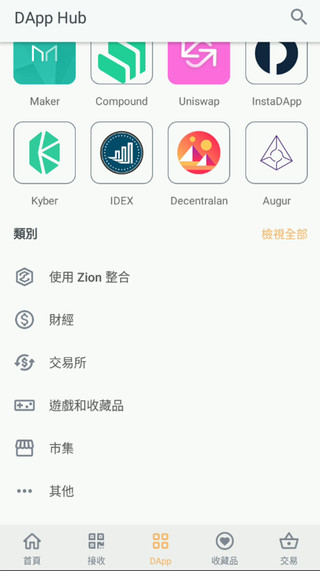
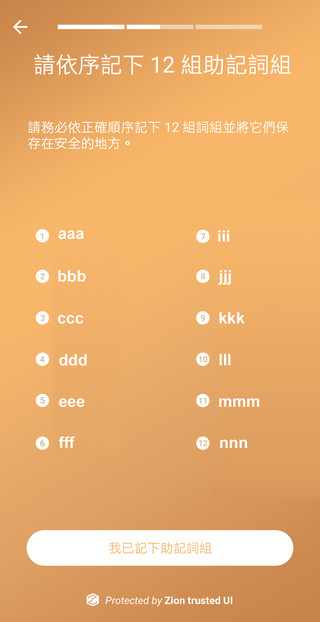
這對您有幫助嗎?